طرح مفیدی که به معضل تاخیر صوتی OBS مربوط می شود
شما می خواهید یک ارائه ویدیویی ضبط کنید تا بتوانید فردا آن را به کلاس خود نشان دهید یا در جلسات کاری خود به نمایش بگذارید. برای انجام این کار، از OBS Studio برای انجام ضبط و ذخیره آن در رایانه خود استفاده می کنید. اما وقتی شروع به ویرایش ویدیوی ارائه شده برای اضافه کردن جزئیاتی در مورد ارائه میکنید، متوجه میشوید که صدا با تأخیر و عدم هماهنگی همراه است. در این مقاله دلیل آن را خواهید فهمید صدای OBS همگام نیست. و در صورتی که نمی دانید چگونه از شر این وضعیت خلاص شوید، ما همچنین روش های قابل دسترسی را در رفع تاخیر صدا ارائه می دهیم.

بخش 1. چرا صدای OBS از همگام سازی خارج است؟
مشکل اصلی اکثر استریمرها زمانی است که صدای آنها هماهنگ نیست، در چند دقیقه اول مشکلی به نظر می رسد، اما با تاخیر صدا شروع می شود که با باز شدن لب های شما در یک ساعت بعد مطابقت ندارد. در ناامیدی برای رفع عدم قطعیت جریان، برخی به سراغ ویژگیهای صوتی پیشرفته میروند تا افست همگامسازی را تنظیم کنند که فقط میتواند در مدت زمان معینی برای منبع صوتی تاخیر ایجاد کند، که توصیه نمیشود. در عوض، چرا صدای OBS همگام نیست به دلیل عدم تطابق نرخ نمونه است.
قسمت 2. 7 مرحله آسان برای رفع تاخیر صوتی OBS
تأخیر صوتی در هر مناسبتی اتفاق میافتد. می تواند در پلتفرم های استریم، ارائه های ضبط شده و حتی پخش زنده باشد. بیشتر دلایلی که این اتفاق می افتد، مشکلات اتصال، مشکلات فنی و برنامه های برنامه ریزی شده معیوب است. به عنوان مثال، شما از استودیوی OBS به عنوان یک پلتفرم برای فعالیت پخش خود استفاده می کنید، و این اتفاق می افتد که هر خروجی ویدیویی که پخش می کنید با تأخیر مواجه می شود. خوب است که راه های عالی برای جلوگیری از این موقعیت ها با استفاده از همان پلت فرم وجود دارد. در اینجا مراحل آسان برای دنبال کردن آمده است:
مرحله 1: تنظیمات را پیدا کنید
OBS Studio را باز کنید تا رابط برنامه را ادامه دهید و روی تنظیمات در گوشه سمت راست پایین کلیک کنید.
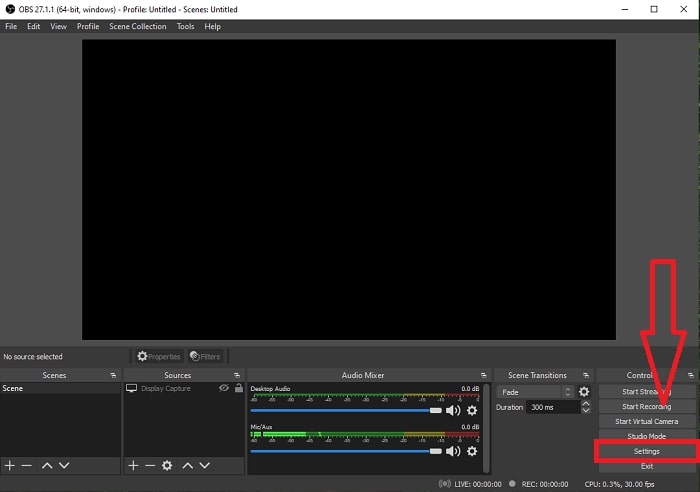
گام 2: به تنظیمات صوتی دسترسی پیدا کنید
بعد از اینکه روی تنظیمات، رابط دیگری روی صفحه نمایش شما ظاهر می شود. این رابط یک نمای کلی از تنظیمات کلی OBS Studio را در اختیار شما قرار می دهد. اما برای ادامه در رفع تاخیر صوتی از OBS استودیو، روی سمعی در گوشه سمت چپ رابط.
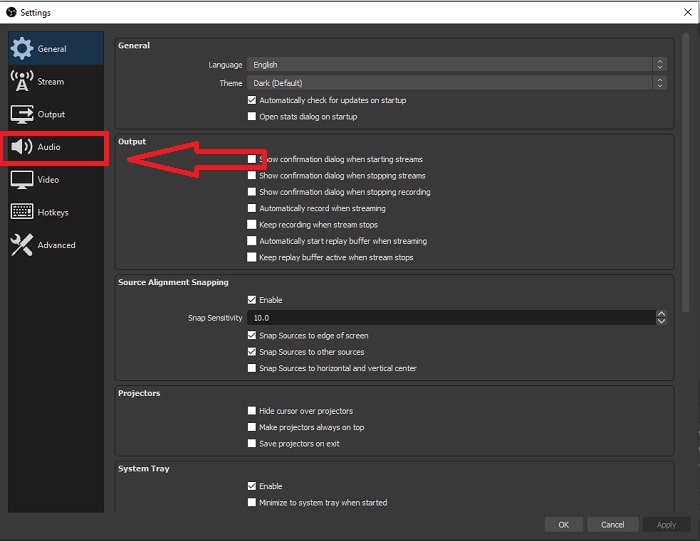
مرحله 3: نرخ نمونه مناسب را انتخاب کنید
نرخ نمونه را بر اساس نرخ نمونه ترجیحی دسکتاپ و دستگاه های ضبط خود ویرایش کنید. فرض کنید دستگاه ضبط شما کمی قدیمی است و شما یک تنظیمات قدیمی دارید. در این صورت، اگر می خواهید نرخ نمونه برگزیده دستگاه خود را رعایت کنید، بهتر است نرخ نمونه برداری را از نرخ نمونه استاندارد 48 کیلوهرتز کاهش دهید و تنظیم آن را از 48 کیلوهرتز افزایش دهید. از آنجایی که هرچه نرخ نمونه ویدیو بیشتر شود، صدای اصلی را نزدیکتر میکند. علاوه بر این، بسته به ابزاری که برای پخش ویدیو استفاده می کنید، فقط می توانید گزینه کانال ها را تغییر دهید.
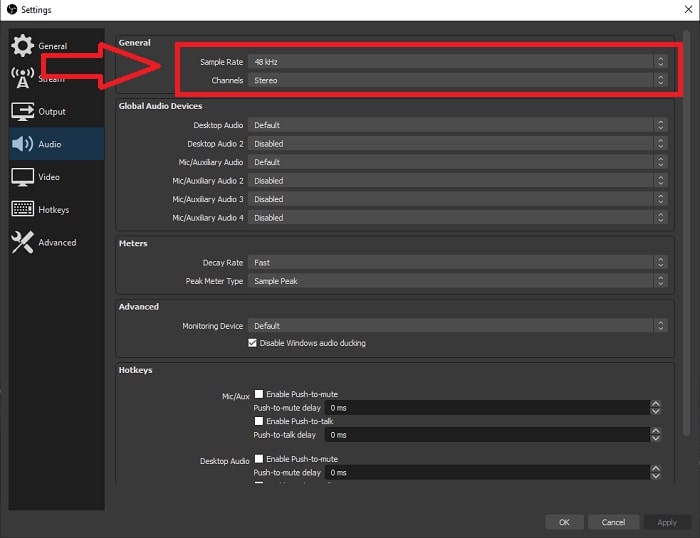
مرحله 4: تنظیمات صدا را باز کنید
پس از تنظیم نرخ نمونه مورد نظر خود در OBS Studio، Sound Settings را در نوار جستجوی خود در نوار وظیفه تایپ کنید، تنظیمات صدا و روی آن کلیک کنید تا در تنظیمات دسکتاپ خود پیش بروید.
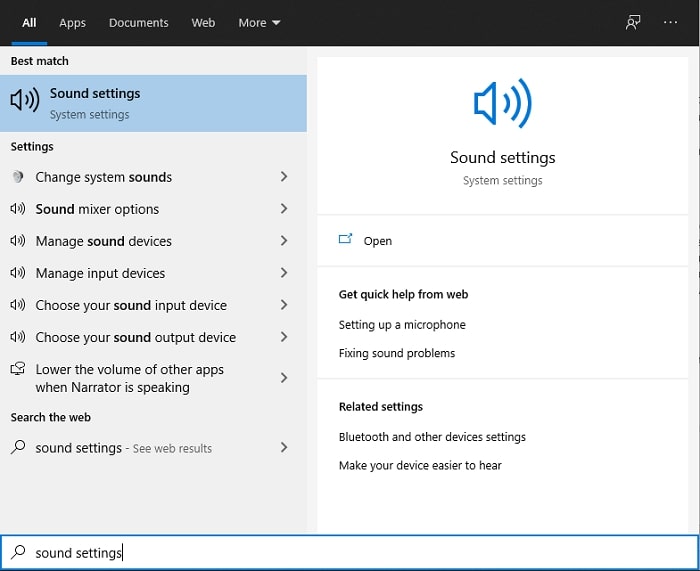
مرحله 5: کنترل پنل صدا را پیدا کنید
کلیک کنید بر روی کنترل پنل صدا. پس از باز کردن آن، رابط صوتی دیگری روی صفحه نمایش شما ظاهر می شود - نمای کلی از تمام دستگاه های موجود که ارتباطی با خروجی های صوتی دارند.
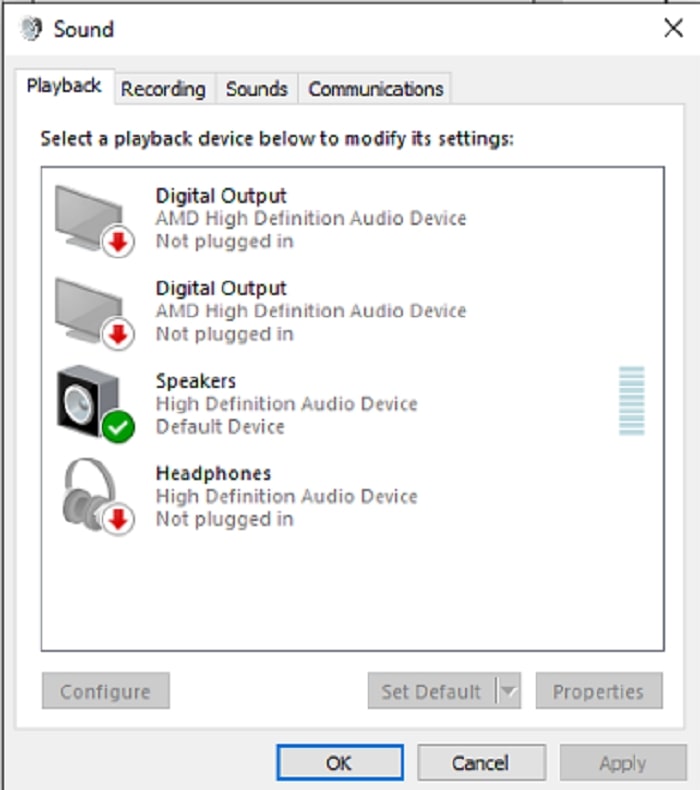
مرحله 6: دستگاه را برای خروجی های صوتی انتخاب کنید
گزینه های موجود دستگاه های موجود در تنظیمات ضبط شما هستند، خواه بلندگو یا هدفون. انتخاب کنید کدام دستگاه صدا را از همگام سازی خارج می کند و سپس روی ویژگی ها کلیک کنید.
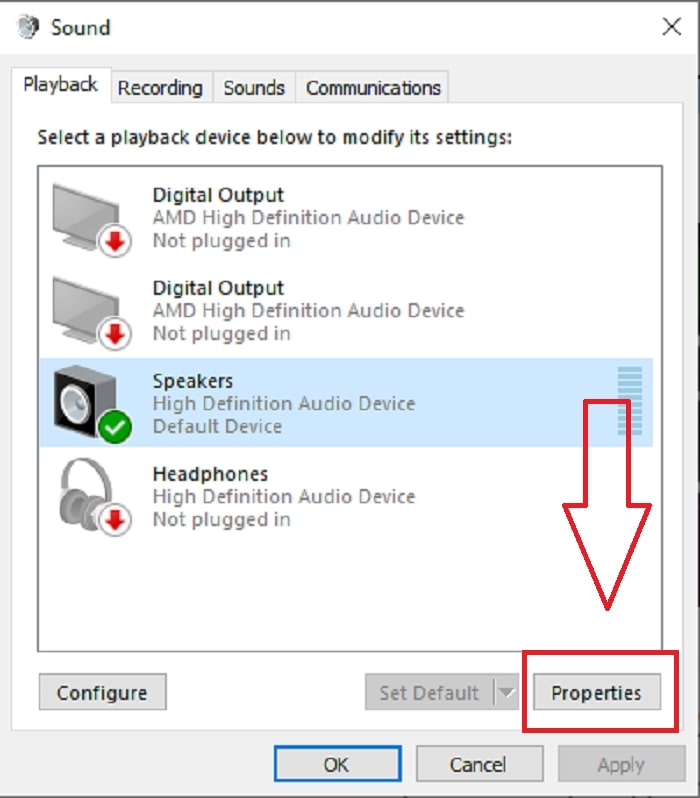
مرحله 7: در تنظیمات پیشرفته ادامه دهید
در نتیجه، پس از اینکه روی ویژگی های دستگاه مورد نظر برای خروجی صدا کلیک کردید، روی آن کلیک کنید پیشرفت و فرمت پیش فرض را خواهید دید. هر قالبی را در گزینهها تست کنید و قالبی را انتخاب کنید که صدا را از همگامسازی خارج نکند.
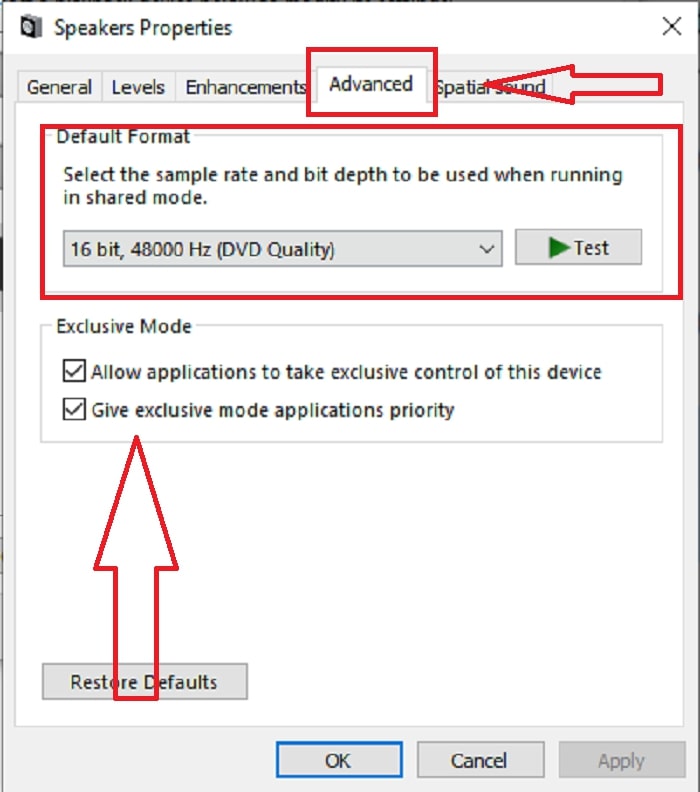
قسمت 3. بهترین راه برای رفع تاخیر صوتی OBS
راه حل بالا می گوید که چگونه با استفاده از OBS Studio از تأخیر صدا جلوگیری کنیم، اما اگر مشکل صدای ضبط شده ای است که می خواهید ارائه یا آپلود کنید غیرهمگام باشد، چه؟ استفاده کنید FVC Video Converter Ultimate، نرم افزاری با امکانات مختلف در تقویت کلیپ. یکی از ویژگی های ارائه شده می تواند همگام سازی صوتی یک کلیپ ویدیویی را با تنظیم تاخیر آن برطرف کند. برای آشنایی با نحوه استفاده از نرم افزار مراحل زیر را دنبال کنید:
مرحله 1: برای ذخیره نرم افزار در هارد دیسک کامپیوتر خود، بر روی آن کلیک کنید دانلود رایگان دکمه. سپس می توانید نرم افزار را نصب کرده و تنظیمات را به دلخواه شخصی سازی کنید.
دانلود رایگانبرای ویندوز 7 یا بالاتردانلود امن
دانلود رایگانبرای MacOS 10.7 یا بالاتردانلود امن
گام 2: کلیک کنید بر روی جعبه ابزار پس از راهاندازی نرمافزار، ویژگی را مشخص کنید و با کلیک بر روی آن ادامه دهید همگام سازی صدا
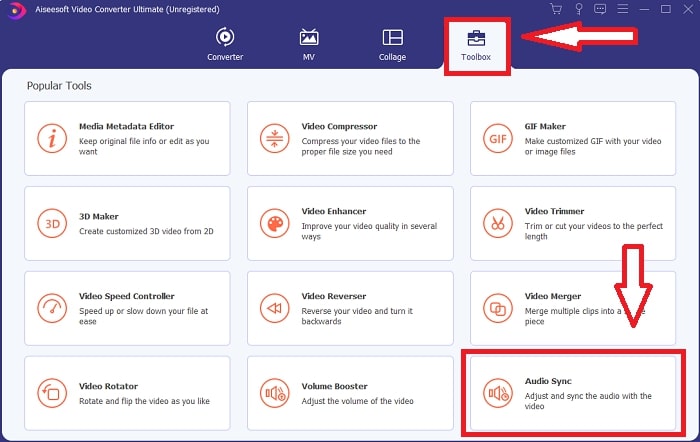
مرحله 3: پس از کلیک بر روی همگام سازی صدا، روی دکمه + کلیک کنید و شروع به ویرایش کلیپ کنید.

مرحله 4: تنظیم لغزنده از صدا برای همگام سازی کلیپ ویدیویی آن. با این کار می توانید دستگاه خروجی را نیز تغییر دهید و شروع به سفارشی سازی حجم کلیپ ویدیویی خود کنید.

مرحله 5: کلیک صادرات و محل ذخیره فایل خود را پس از اتمام ویرایش انتخاب کنید.
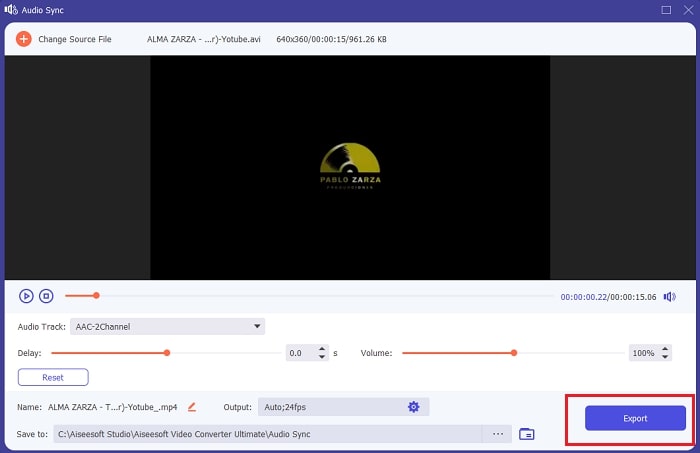
مربوط:
بخش 4. سوالات متداول درباره تاخیر صوتی OBS
عدم تطابق نرخ نمونه چیست؟
نرخ نمونه صوتی که بر حسب کیلوهرتز بیان می شود، سرعتی است که سیستم با آن این اندازه گیری ها را انجام می دهد. نرخ نمونه صوتی محدوده فرکانسی را که میتوانید در صدای دیجیتال ضبط کنید، تعیین میکند - نرخ نمونه در تنظیمات برگزیده صوتی شما در اکثر DAWها تغییر میکند. تغییر نرخ نمونه بر کیفیت صدای شما تأثیر می گذارد. با این حال، عدم تطابق نرخ نمونه، دریافت و ارسال نابرابر نرخ نمونه صوتی به منبع است. این حادثه همیشه در صورتی اتفاق میافتد که خروجی بلندگو و خروجی هدفون یکسان نباشند و باعث تاخیر صدا شود.
آیا اگر نرخ نمونه را تنظیم کنم، کیفیت صدا را از دست می دهم؟
اگر بخواهید به صدای کلیپ ویدیویی خود گوش دهید و آن را تغییر ندهید، نرخ نمونه در حال تغییر است. در استفاده از FVC Video Converter Ultimate، فقط تاخیر صوتی کلیپ ویدیویی را برای همگام سازی صدای آن تغییر می دهید. شما دیگر نرخ نمونه را تنظیم نخواهید کرد و از از دست دادن کیفیت صدا می ترسید.
اگر از خروجی صدای با کیفیت پایین استفاده کنم چه میزان نمونه ترجیح داده می شود؟
کیفیت صدا به خروجی صدا بستگی دارد. اگر میکروفون یا بلندگوی شما فقط از نرخ صدای فرکانس پایین پشتیبانی می کند، بهتر است نرخ نمونه استاندارد را به 44.1 کیلوهرتز کاهش دهید تا آن را روی 48 هرتز تنظیم کنید. اگر جریان فرکانس یکسانی برای خروجی و ورودی وجود نداشته باشد، نرخ نمونه ممکن است بر تأخیر همگامسازی صدا تأثیر بگذارد.
نتیجه
به طور خلاصه، تاخیر صوتی که همیشه در ظاهر می شود OBS استودیو به روش های مختلفی برای رفع آن باز است. ما عدم تطابق نرخ نمونه را مورد بحث قرار دادیم و خروجی های صوتی مختلف را مشاهده کردیم، اما بهترین راه برای نشان دادن راه حل برای عدم هماهنگی صدا استفاده از FVC Video Converter Ultimate. جدا از قابلیتی که میتواند همگامسازی صدا را برطرف کند، ویژگیهای بسیار بیشتری دارد که میتواند به بهبود کلیپ ویدیویی شما کمک کند.



 Video Converter Ultimate
Video Converter Ultimate ضبط صفحه
ضبط صفحه


